网友翱翔提问:ps如何合并图层?
今天小编给大家分享的是怎么在ps中合并图层?对这个感兴趣的小伙伴们就和小编一起学习下吧,以下就是具体的内容。
1、将需要合并的相片全部汇入Photoshop,我们这边选取三张图做合成。
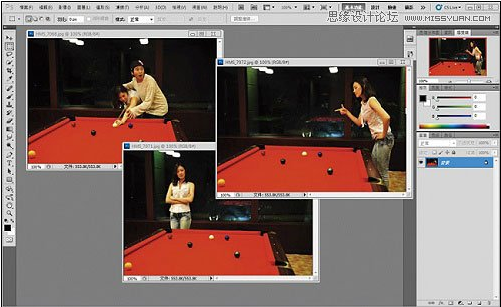
2、选择其中一张相片之后,按“Ctrl+A”全选影像范围,再按“Ctrl+C”予以复制,然后按下“Ctrl+V”贴到另一张要合成的相片上,如此一来,即可新增照片于图层。
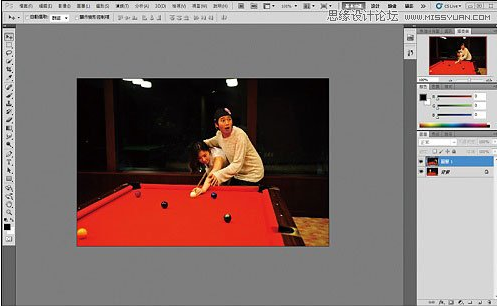
3、选择“橡皮擦工具”,在左上方点选“笔刷”,设定“主要直径”,视相片的尺寸来选择适合的粗细,而在“硬度”部分,数值越接近0%,合成的效果会越柔和。
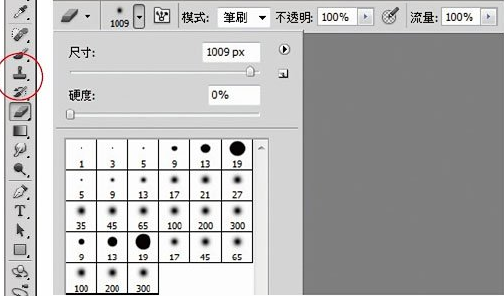
4、使用橡皮擦来擦拭,效果如同重复曝光的多重合成相片就完成了!然后将剩下的那一张也合成上去吧!

5、合成完成之后,请同时按下“Ctrl+Shift+E”将图层合并,最后另存新档就大功告成啰。

以上就是怎么在ps中合并图层的全部内容了,大家都学会了吗?
关于《怎么在ps中合并图层?ps合并图层的方法》相关问题的解答囚禁小编就为大家介绍到这里了。如需了解其他软件使用问题,请持续关注国旅手游网软件教程栏目。
![vivo手机更新系统版本的操作过程[vivo手机更新系统怎么更新]](http://img.citshb.com/uploads/article/20230514/64608fc6a572b.jpg)
![华为畅享9plus锁屏壁纸怎么设置[华为畅享9plus怎么设置屏保]](http://img.citshb.com/uploads/article/20230514/646079e5b0bcb.jpg)
![oppo手机如何开启手势拍照[op手势拍照怎么打开]](http://img.citshb.com/uploads/article/20230514/6460411f3a7e2.jpg)
![华为畅享7s如何隐藏应用程序[华为畅享7隐藏软件]](http://img.citshb.com/uploads/article/20230514/64600657c3907.jpg)
![红米6a连不上wifi怎么办[红米6a连接wifi不能上网?]](http://img.citshb.com/uploads/article/20230514/645fdba80f2bd.jpg)
![富士康香信app进行激活的操作过程是什么[富士康香信app进行激活的操作过程是]](http://img.citshb.com/uploads/article/20230514/6460ca09439fe.jpg)
![爱维宝贝中观看的操作了流程是什么?[爱维宝贝怎样看]](http://img.citshb.com/uploads/article/20230514/6460c9d399781.jpg)
![魅族游戏免打扰在哪里设置[魅族免打扰模式怎么设置方法]](http://img.citshb.com/uploads/article/20230514/6460c2ff49987.jpg)
![天天看永久关闭怎么回事[天天看手机版播放器下载去广告]](http://img.citshb.com/uploads/article/20230514/6460a0f8a31c7.jpg)
![hexo添加背景音乐[hey jude背景音乐]](http://img.citshb.com/uploads/article/20230514/6460a062e665f.jpg)




